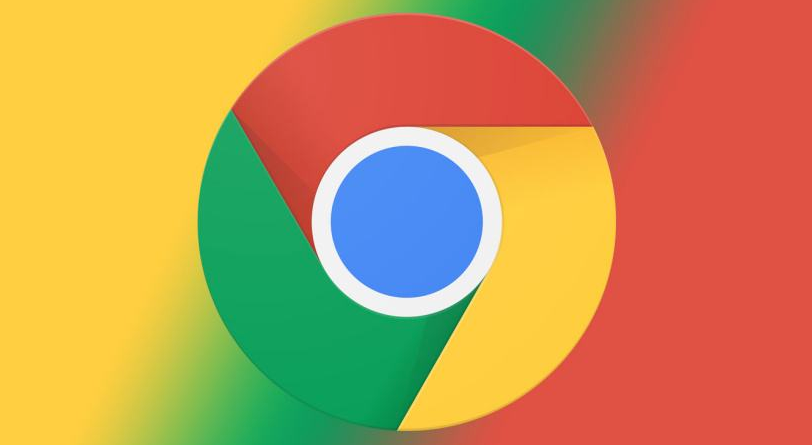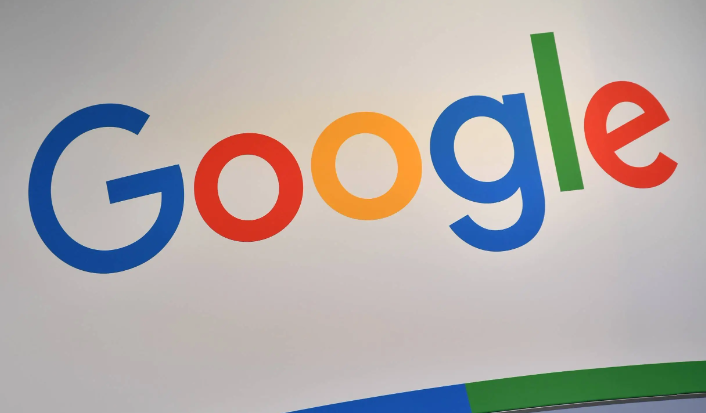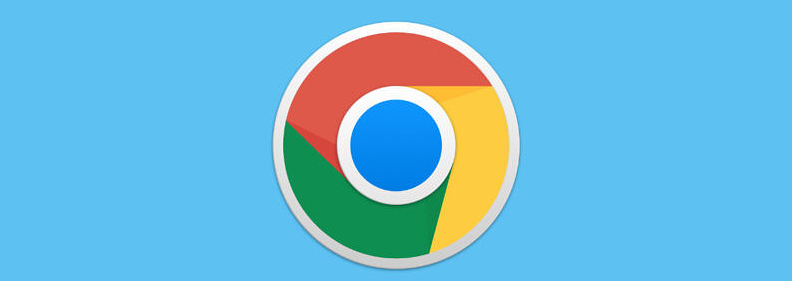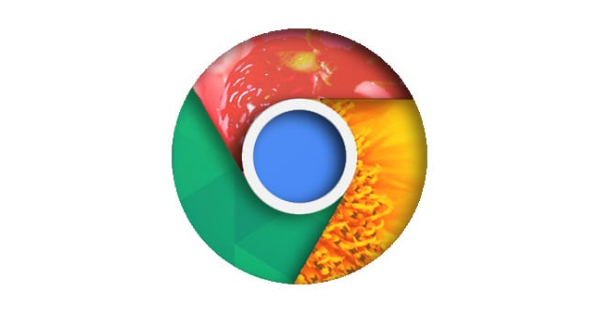Chrome浏览器多账户资料同步与隔离方法
时间:2025-07-07
来源:Chrome官网
详情介绍

1. 登录与添加账户:打开Chrome浏览器,在右上角点击头像或用户名区域,若未登录则选择“登录”,输入Google账户信息。若要添加新用户,可在地址栏输入`chrome://settings/people`,或点击右上角头像后选择“添加用户”,输入谷歌账号邮箱和密码。
2. 启用同步功能:登录或添加账户后,进入账户设置页面,找到“同步”选项并开启。可选择性勾选需要同步的数据类型,如书签、历史记录、密码、扩展等,然后点击“确认”或“保存”按钮,浏览器会自动开始同步数据。
3. 资料隔离设置:在账户设置页面中,每个账户都有独立的设置选项。可针对不同账户分别设置语言、主题、首页、搜索引擎等偏好,这些设置仅对当前账户有效,实现资料隔离。同时,安装的浏览器插件也可以针对不同账户进行单独配置,某些插件可能在一个账户下启用且有特定设置,而在另一个账户下未启用或设置不同。
4. 切换账户:在浏览器右上角点击头像,会弹出账户列表,可选择切换到其他已登录的账户。切换后,浏览器会加载该账户的同步资料和个性化设置。
5. 管理账户:在`chrome://settings/people`页面,可对已添加的账户进行管理,如删除账户、更改账户名称、重置同步等操作。删除账户时,可选择是否清除该账户在本地浏览器上的所有数据。
继续阅读